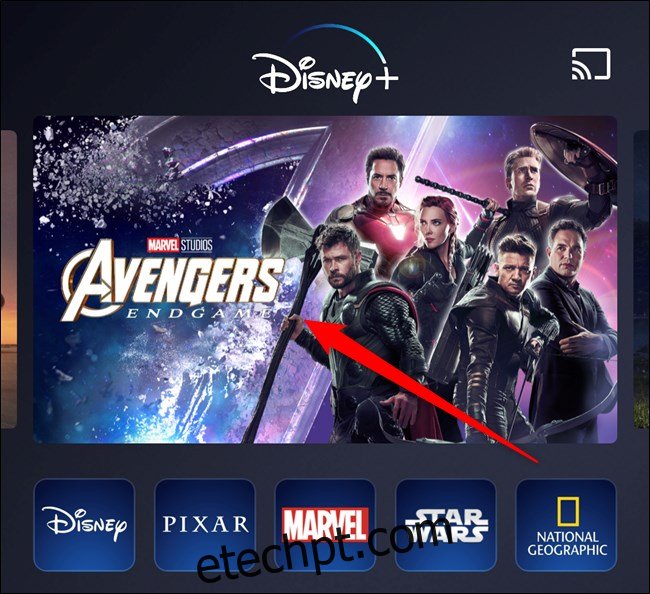Se não quiser usar seu limite de dados móveis, você pode baixar filmes e programas de TV em Disney + para assistir offline. Embora não seja possível salvar filmes e programas no computador, você pode baixá-los para os aplicativos móveis do iPhone, iPad e Android.
últimas postagens
Como baixar Disney + Filmes
Primeiro, encontre e selecione um filme que deseja salvar para reprodução offline. Você pode escolher algo na página inicial ou usar os vários recursos de pesquisa e categoria do aplicativo para encontrar um filme de sua preferência.
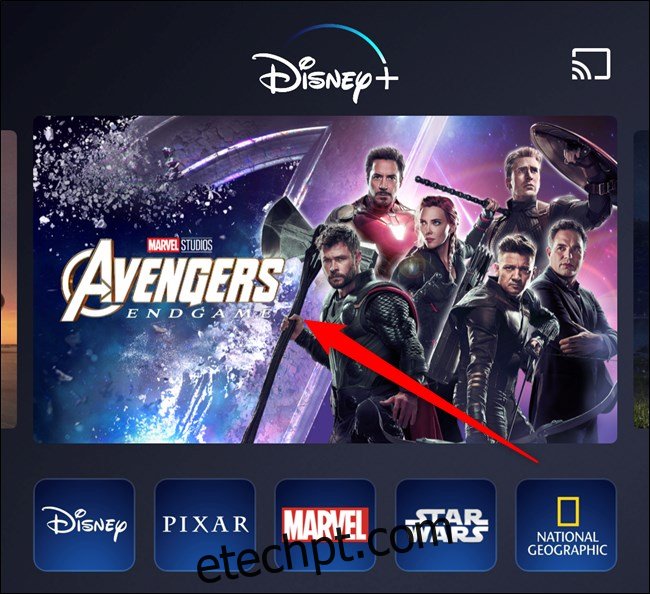
Em seguida, toque no botão Download, que se parece com uma seta apontando para baixo.
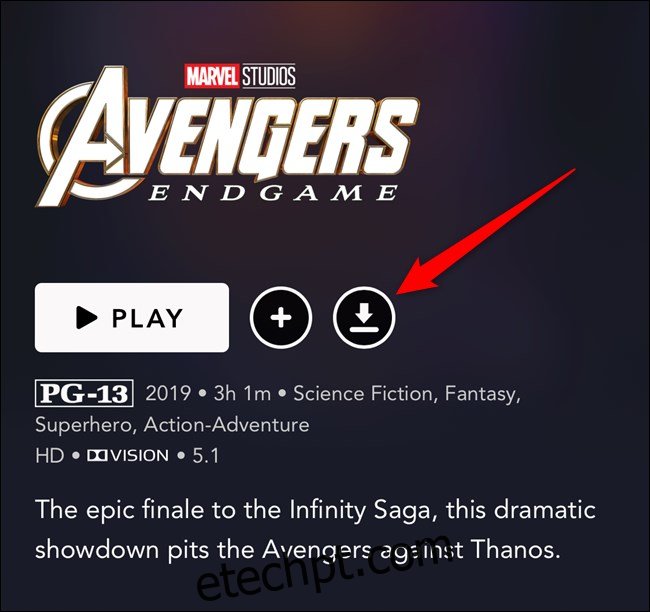
Seu filme começará a ser baixado imediatamente para o seu dispositivo iPhone, iPad ou Android. Você verificará o download observando a barra de progresso (1) que substitui o botão Download.
Toque na guia Downloads (2) para ver todos os filmes e outros conteúdos salvos em seu dispositivo.
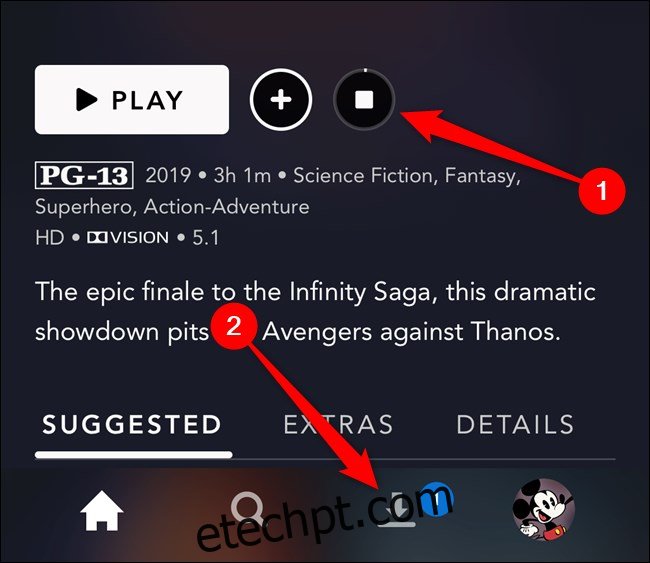
Assim que o download do filme for concluído, selecione o botão Play (1) localizado na parte superior da capa do filme.
Como alternativa, você pode tocar no ícone Totalmente baixado (2) localizado à direita do título do filme. O botão parece um dispositivo inteligente com uma marca de seleção no meio da tela.
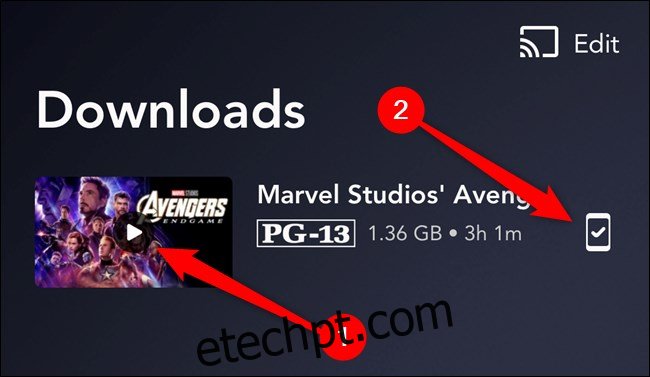
Um pop-up aparecerá com várias opções. Selecione o link “Play” para começar a assistir ao filme.
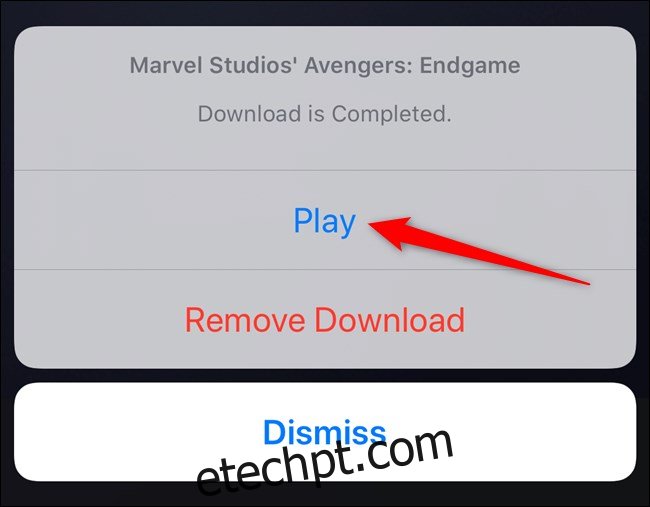
Como baixar programas de TV da Disney +
O processo de download de programas de TV dentro do app Disney + é quase idêntico ao de salvar filmes. Para começar, selecione uma série que deseja manter para reprodução offline.
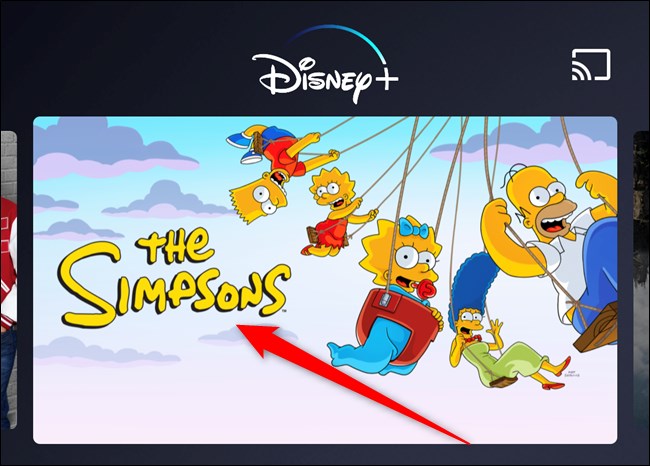
Em seguida, você pode tocar no botão Baixar ao lado dos episódios individuais (1) ou no botão Baixar para toda a temporada (2).
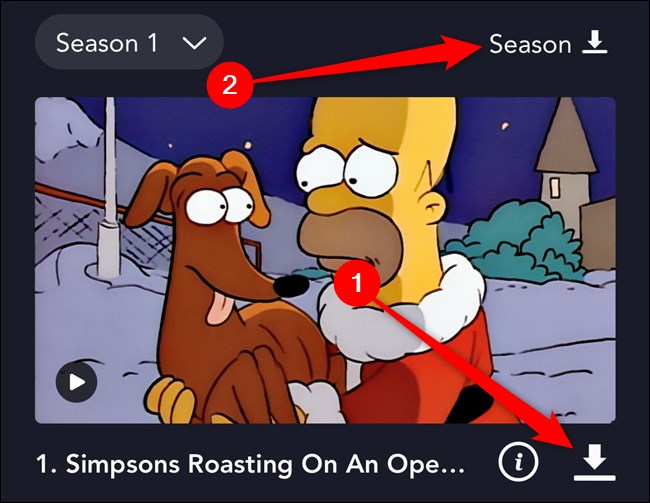
Se você optar por fazer o download de uma temporada inteira, um pop-up aparecerá na parte inferior da tela, confirmando que deseja salvar um determinado número de episódios. Toque no botão “Download” para prosseguir.
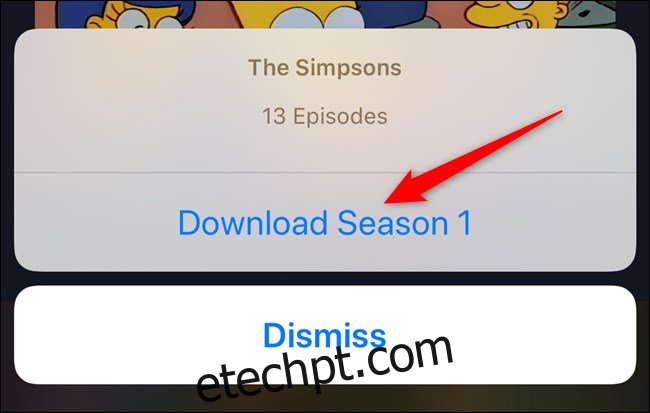
O ícone do botão Download se transformará em uma barra de progresso (1). Você pode selecionar a guia Downloads para verificar tudo o que está sendo baixado para o seu iPhone, iPad ou dispositivo Android.
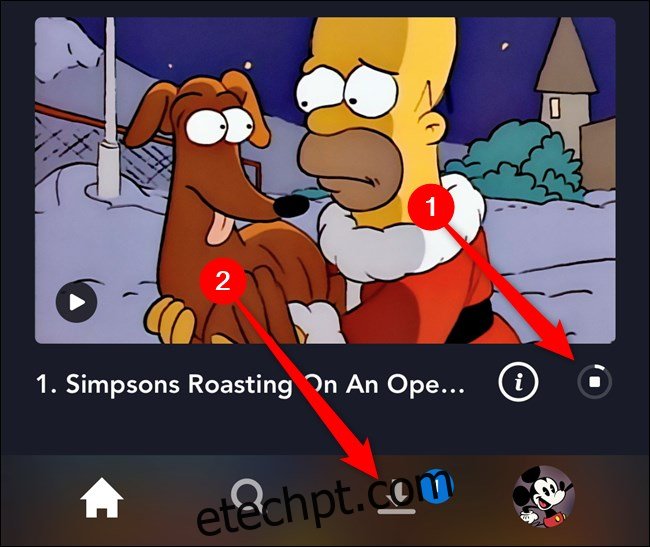
Cada episódio que você baixar (mesmo que haja apenas um) será agrupado por série. Toque na série para encontrar um episódio específico para assistir.
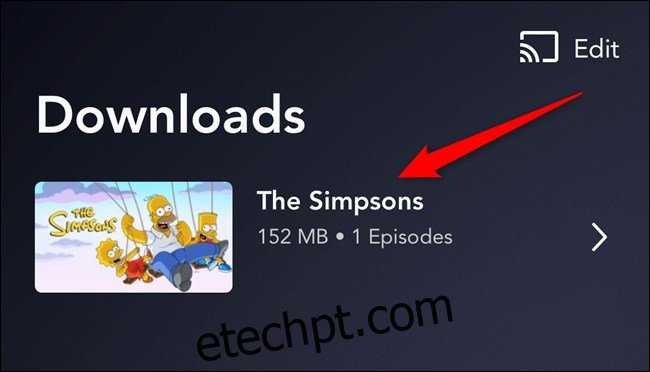
Assim como assistir a filmes baixados no aplicativo Disney +, você pode pular imediatamente para o reprodutor de vídeo selecionando o botão Reproduzir (1) na parte superior da capa do programa.
Como alternativa, você pode tocar no ícone do dispositivo inteligente com a marca de seleção no meio (2) para abrir um novo menu.
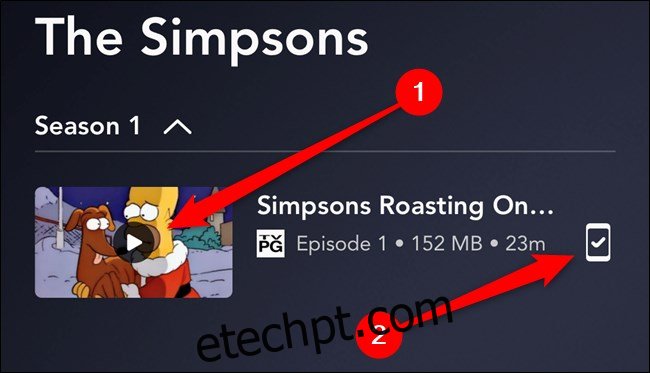
No menu pop-up, selecione o botão “Play” para começar a assistir o programa de TV baixado.
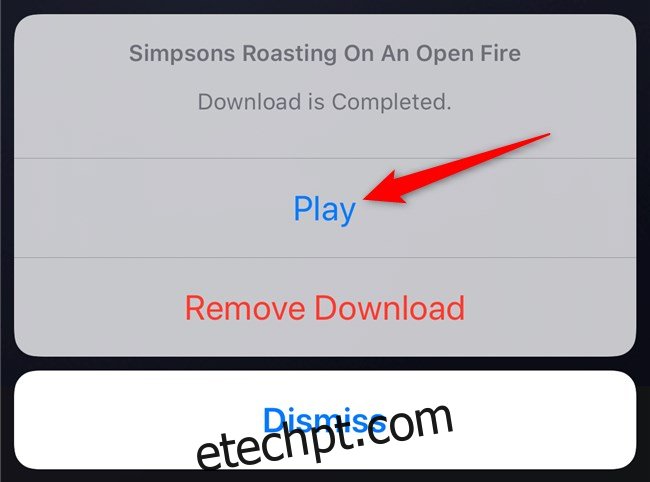
Como excluir filmes e programas de TV baixados da Disney +
Quando você chegar ao final de um filme ou episódio de programa de TV baixado, o aplicativo Disney + se oferecerá para excluí-lo. Se você perdeu este botão ou saiu do player antes de ele aparecer, pode excluir filmes e programas assistidos ou indesejados na guia Downloads. Toque nele para prosseguir.
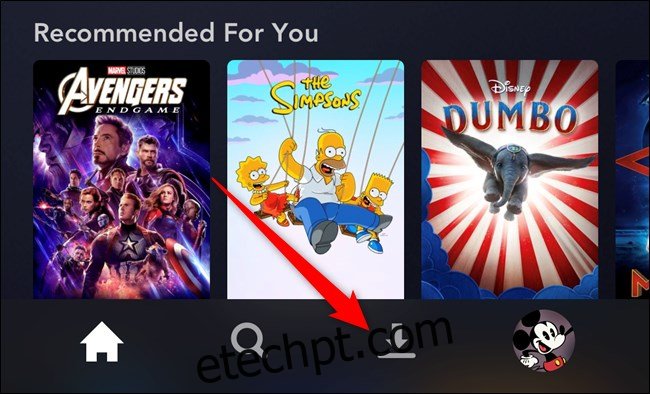
A maneira mais fácil de remover um único item baixado é deslizar para a esquerda na lista (1) e selecionar o botão Excluir (2) que se parece com uma lata de lixo.
O filme ou programa de TV será imediatamente excluído do seu iPhone, iPad ou dispositivo Android sem qualquer janela de confirmação secundária.
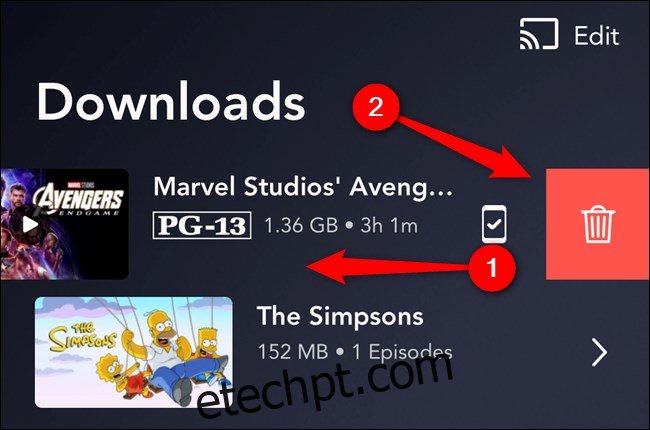
Você também pode selecionar vários itens a serem excluídos ao mesmo tempo. Para fazer isso, toque no botão “Editar” localizado no canto superior direito da interface do aplicativo móvel.
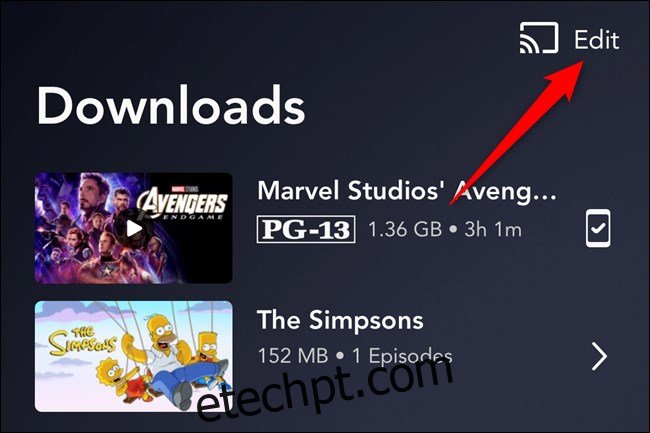
Em seguida, marque a caixa ao lado de qualquer filme ou programa (1) que deseja excluir. Uma barra de texto na parte inferior do aplicativo permitirá que você saiba quantos itens foram selecionados e quanto espaço será liberado depois que os itens forem removidos.
Toque no botão Excluir (2) que se parece com uma lata de lixo para remover os filmes e programas de TV baixados do seu dispositivo.
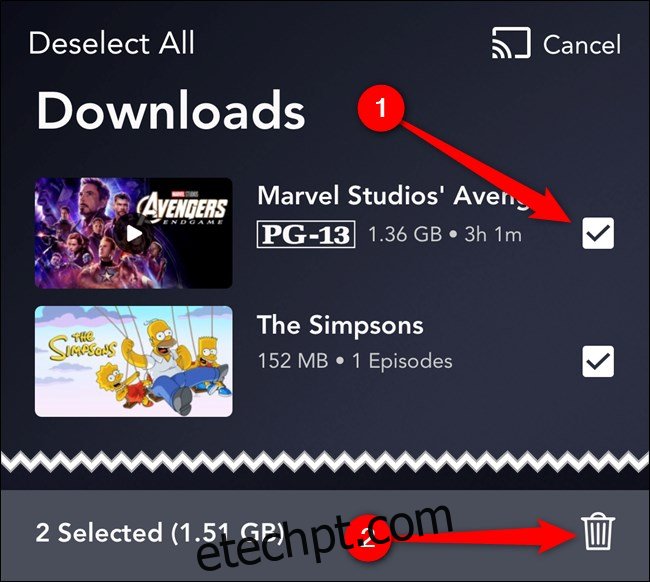
O mesmo processo funciona se você quiser selecionar e excluir episódios individuais de programas de TV. Tudo o que você precisa fazer é primeiro selecionar a série na lista de Downloads. A partir daí, toque no botão “Editar”, escolha os episódios que deseja excluir e, em seguida, toque no botão excluir.